PDF-filer bruges nu mere og mere udbredt, men hvad er PDF?
pdf (forkortelse af Portable Document Format, der betyder “bærbart dokument” format “) er et filformat udviklet af Adobe Systems til filudveksling i en måde uafhængig af applikationer, operativsystemer og hardware. PDF billedfiler til PostScript-sprogmodel, begge i hvilken slags printer der kan sikre nøjagtige farver og præcise udskrivningsresultater, der vil tro gengive den originale PDF af hver karakter, farve og billede.
Lad os introducere fordelene ved PDF:
Det generelle virksomheds offentlige dokumenter leveres til medarbejdere i PDF-format, fordi PDF forhindrer andre i at utilsigtet røre tastaturet for at ændre filens indhold.
Derefter, når vi redigerer gradueringsdesignrapporten med ordet og sender den til instruktør til visning, anbefaler vi også at bruge PDF-format. Fordi version af kontorordet producerer muligvis ikke en formatforstyrrelse, men PDF-filen gør det ikke.
Også, når dokumentet konverteres til PDF-format, vil den besatte hukommelsesplads være reduceret, og det vil være lettere at overføre.
Konvertering til PDF kan undgå inkompatibiliteter og skriftsubstitutionsproblemer forårsaget af anden software, der gør dokumentet mere fleksibelt.
Det sider med softwaren, der læser PDF-filen, er relativt enkle. Det er mere praktisk for brugeren at gennemse siden og kan forstørres eller reduceres kl vilje.
PDF formatdokumenter kan konverteres fra en lang række software. Såsom office word eller Photo Shop kan konverteres til PDF-format.
Det PDF-format understøtter også udskrivning og tilføjelse af kommentarer og mere. Når du læser a dokument, kan vi tilføje kommentarer til det indhold, vi læser, mens vi læser, hvilket er praktisk og praktisk.
Så er der ulemperne ved PDF:
Ændringer er for ubelejlige, undgår utilsigtede ændringer og hæmmer normalt modifikationer.
PDF dokumenter kan konverteres fra en række forskellige software, men det er svært at konvertere til andre formater, og formatet efter konvertering til WORD er også meget modstræbende. Men effekten af WORD til PDF er meget bedre.
jeg støder ofte på behovet for at have PDF til WORD ved hjælp af en række forskellige værktøjer, virkning er ofte ikke ideel. Brug SanPDF for at gøre det let og hurtigt at ændre filformat.
På grund af PDF-dokumentets egenskaber gemmer alle filen som dette format, men der er et problem, og filens sikkerhed er særlig kritisk. For at holde denne PDF-fil sikker, indstiller vi en adgangskode til denne fil, men ved du hvordan man tilføjer en adgangskode? Lad mig lære dig, hvordan du bruger vores produkt SanPDF, som er hurtigt og gratis.
1. Åbn først browseren og start med at skrive vores webstedsanpdf.com, på vores produktside, skal du klikke på “Download nu” for at downloade vores klient. Vent derefter et stykke tid, vent på, at den bliver downloadet.
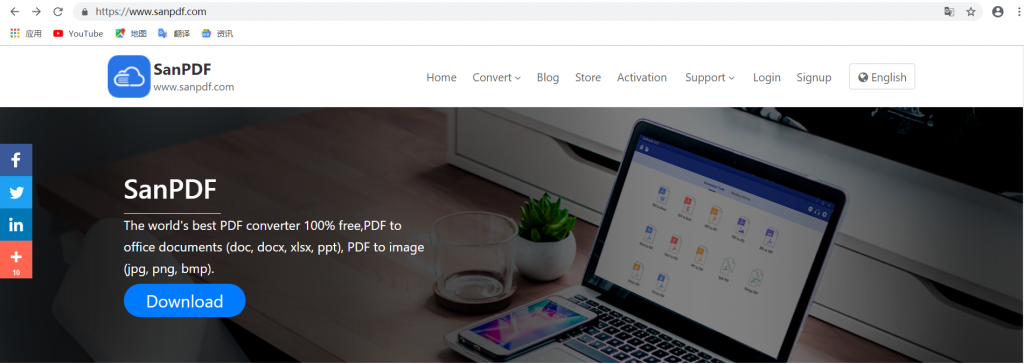
2. Når download er afsluttet, skal du åbne den mappe, du har brug for at installere og starte installation af SanPDF-klienten.
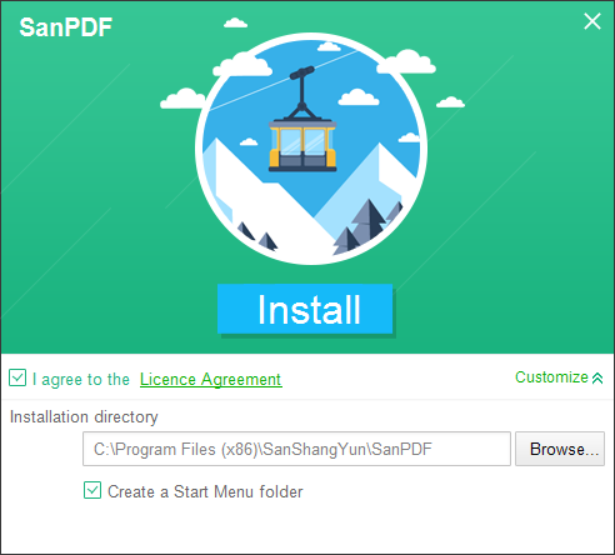
3. Når installationen er afsluttet, skal du finde det sted, hvor du installerede og åbn klienten for vores produkt.
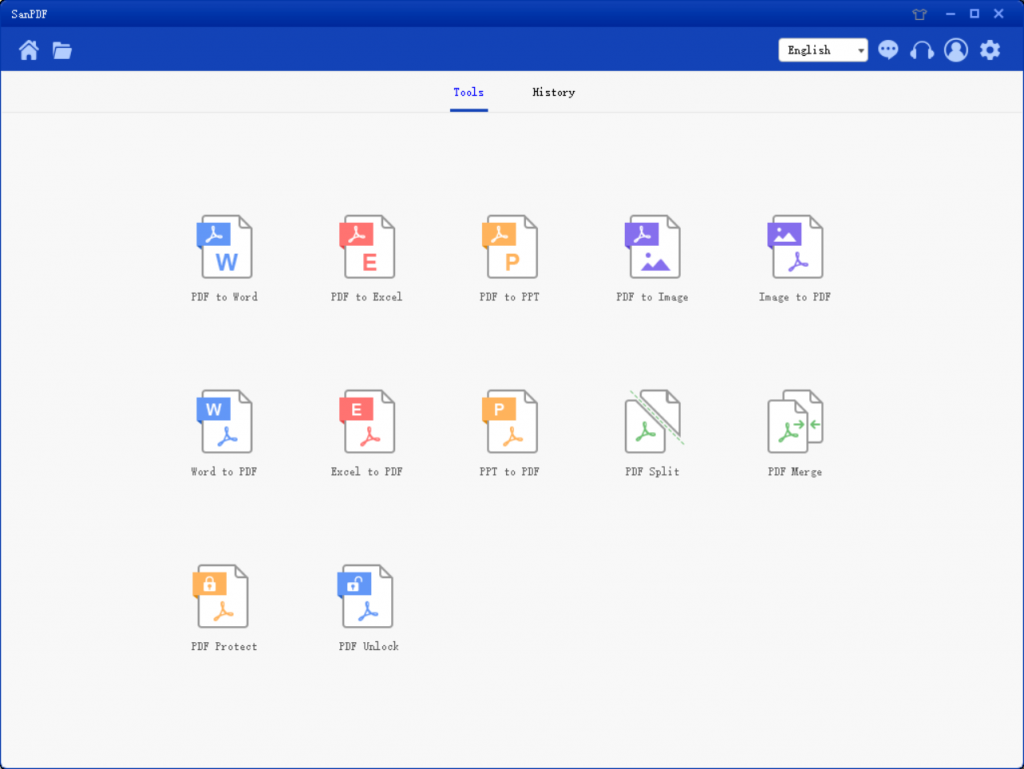
4. Åbn klienten, find “PDF Protect”, klik for at åbne den, som er en af vores funktioner i dette produkt, som er designet til at give en krypteret PDF fil.
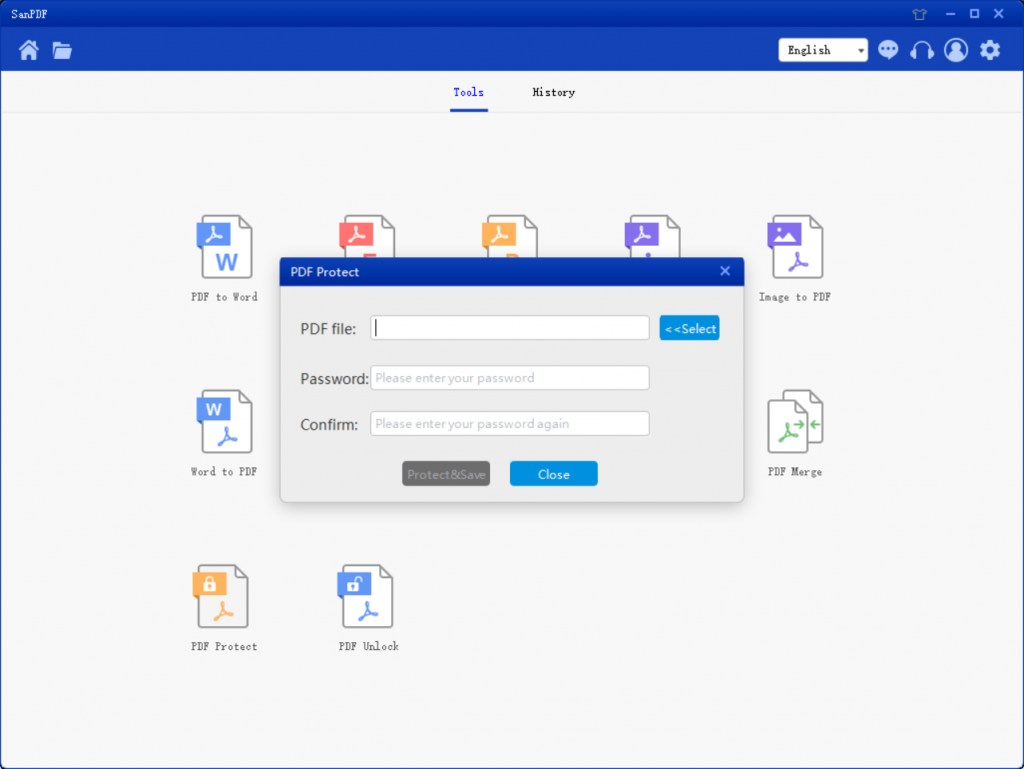
5. Åbn og klik på knappen Vælg for at åbne mappen, find den vigtige fil skal du kryptere og vælge den (bemærk: det skal være en PDF-fil), og indtast derefter en adgangskode, som du vil kryptere til denne fil.
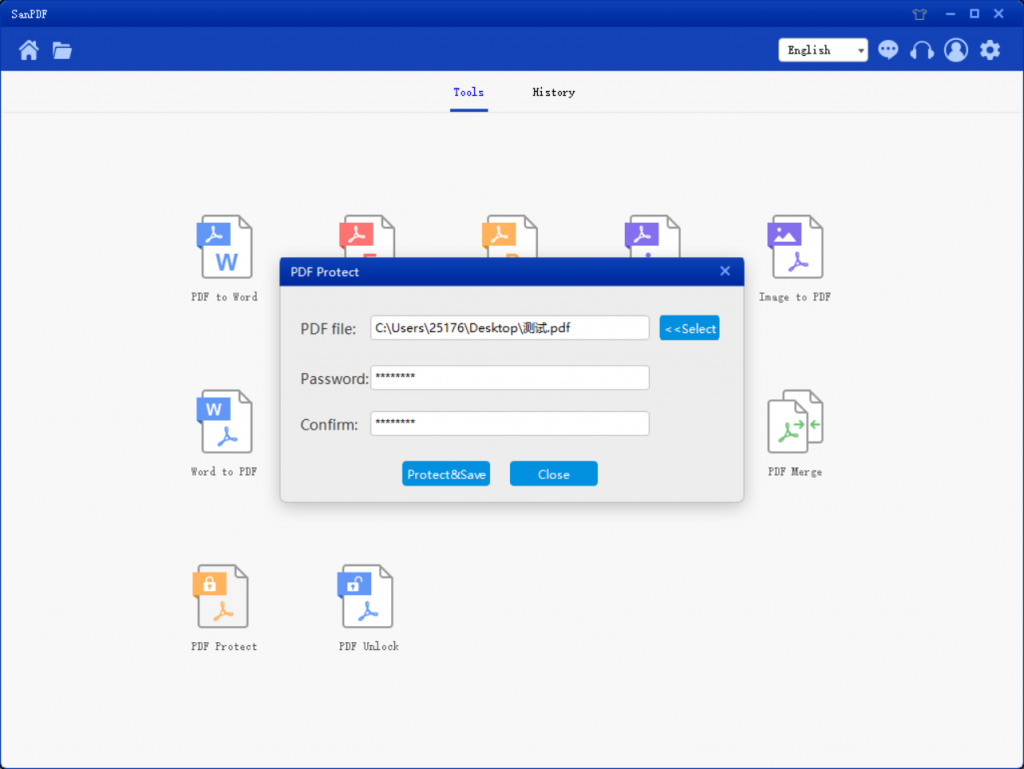
6. Klik på “krypteret og gemt”, og så kan du gemme den krypterede PDF fil.
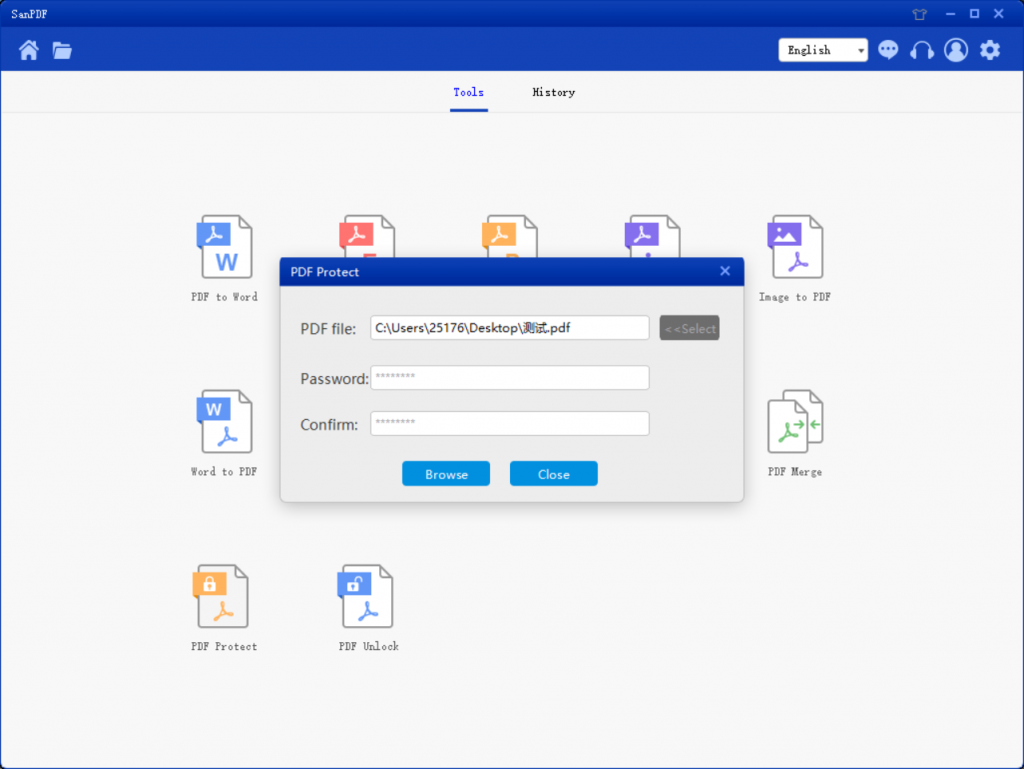
7. Når du har udført ovennævnte trin, skal du klikke på “Open Directory” for at se den krypterede fil.
Det ovenfor forklarer, hvordan man krypterer PDF-filen. Derefter introducerer jeg funktionen til at dekryptere PDF-filen i SanPDF-værktøjet. Jeg håber, at det kan hjælpe alle og forbedre dit arbejdseffektivitet og læringseffektivitet.
Hvis der blev oprettet en adgangskode til en PDF-fil for at beskytte din egen PDF-fil, men senere vil du annullere filkryptering, nogle venner krypterer den kun uden at annullere krypteringen. Hvad skal jeg gøre? Vi bruger stadig SanPDF til løs det.
1. Åbn en browser, og gå ind på vores webstedsanpdf.com, gå derefter til hjemmesiden for vores produkter og klik på “Download nu” for at begynde at downloade klienten af vores produkter.
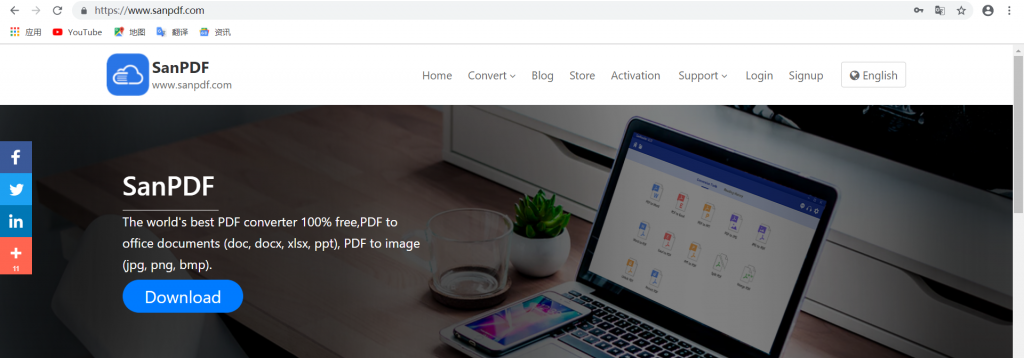
2. Åbn filen, når overførslen er afsluttet, start installationen SanPDF vores klienter.
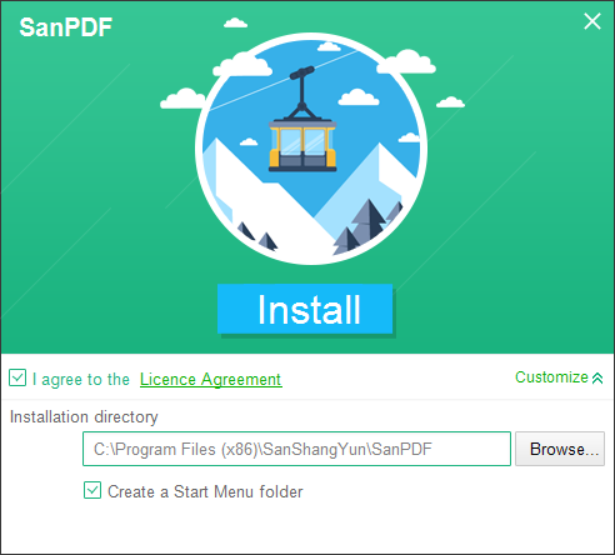
3. Når installationen er afsluttet, skal du finde det sted, hvor du installerede og åbn vores produkt.
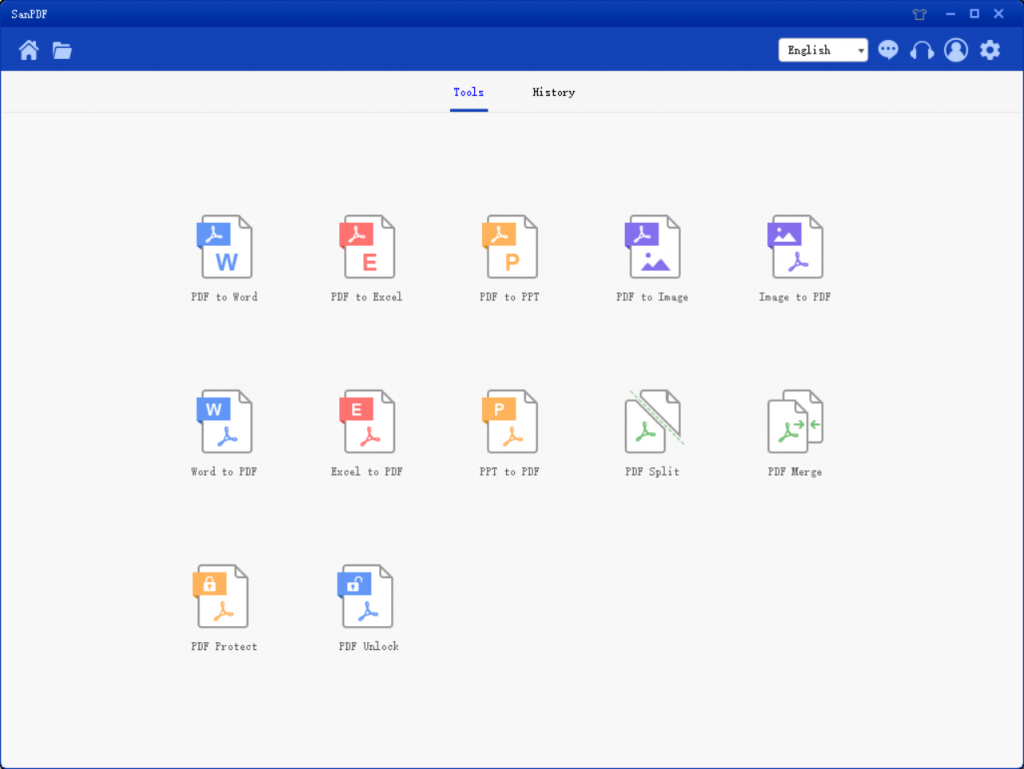
4. Efter indtastning af klienten skal du finde “PDF Unlock” og klikke på Open.
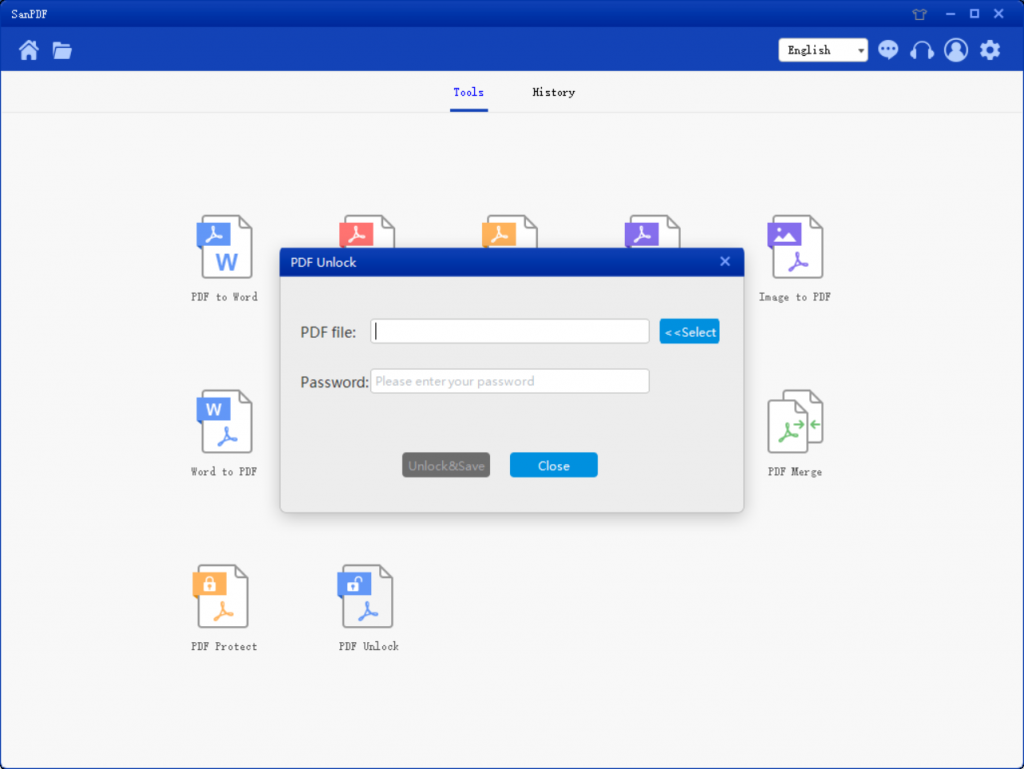
5. Åbn og klik på knappen Vælg for at finde den PDF-fil, du vil dekryptere og indtast den dekrypterede adgangskode.
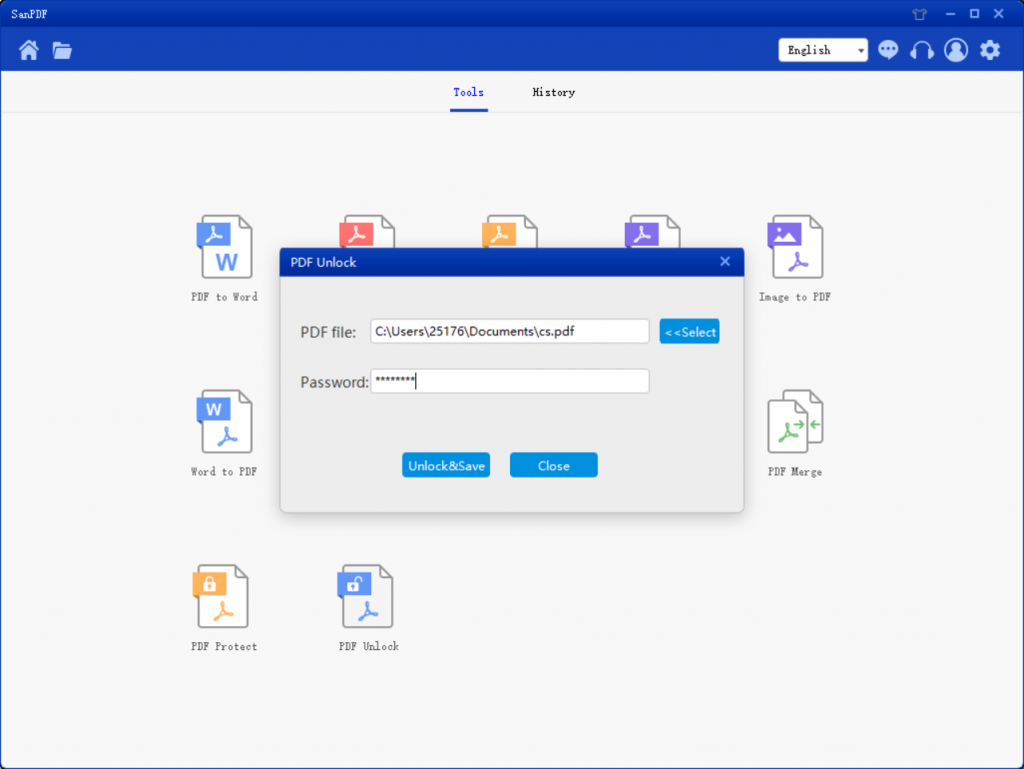
6. Klik på “Dekrypter og gem” for at gemme PDF-filen efter dekrypteringen.
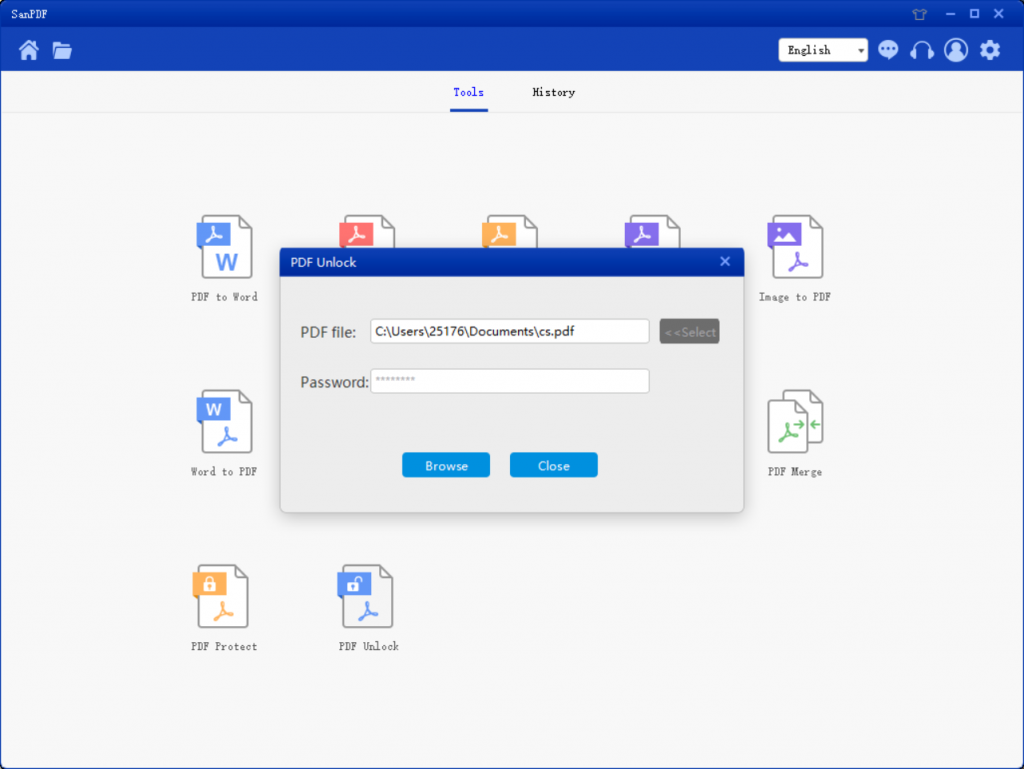
7. Når du er færdig, skal du klikke på “Open Directory” for at se den dekrypterede fil.
Dette er det værktøj, jeg bruger SanPDF til at introducere, SanPDF bruger praktisk og kan redde os tid, kan vi bruge den resterende tid til at gøre mere meningsfulde ting. Og SanPDF er gratis og meget værdig til vores brug!
Det SanPDF-værktøj har ikke kun krypterings- og dekrypteringsfunktioner, men også mange andre funktioner, såsom PDF til Word (.doc, .docx), PDF til Excel (.xls, .xlsx), PDF til PPT (.ppt, .pptx), Word til PDF, Excel til PDF, PPT til PDF og PDF til JPEG, PNG, BMP-billede, delt eller flet PDF.
Jeg kan ikke finde min konverteringsfil / Hvor er min fil?
Hvis du har endnu ikke registreret din SanPDF-konto og konverteret filer ved hjælp af online konverter, download den konverterede fil med det samme og hold den sikker efter at konverteringen er afsluttet. Når konverteringssiden er lukket, gør du det ikke være i stand til at downloade den konverterede fil. Hvis du allerede har tilmeldt dig en SanPDF-konto, kan du logge ind på din konto inden for 24 timer efter konvertering, find den konverterede fil på listen over konverteringshistorik og download det. Bemærk venligst! For at sikre dine filers sikkerhed skal SanPDF’s servere sletter konverterede filer automatisk og permanent efter 24 timer. Derfor, Sørg for at downloade og opbevare det så hurtigt som muligt efter konverteringen.
SanReader hjælper dig med at arbejde mere effektivt, spare mere tid og give dig en farverigt liv.